
Win11 マウスの遅延問題に悩まされていますか?心配しないで! PHP エディター Xiaoxin は、マウスが動かなくなるという厄介な問題を解決するための包括的なソリューションを提供します。この記事では、マウスラグの潜在的な原因を詳しく掘り下げ、一連の効果的な解決策を提供します。マウスを再び使えるようにするには、この記事を読んでください。
1. Win + R、regedit と入力し、コンピューターの HKEY_LOCAL_MACHINE SOFTWAREMicrosoftWindowsCurrentVersionShell Extensions に移動します。

2. [シェル拡張機能] を右クリックして新しい項目を作成し、「ブロック」という名前を付けます。
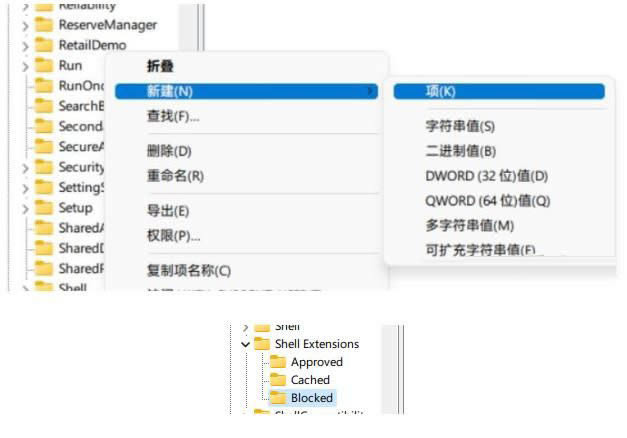
3. [ブロック済み] を右クリックし、新しい文字列値を作成し、{e2bf9676-5f8f-435c-97eb-11607a5bedf7} という名前を付けます。
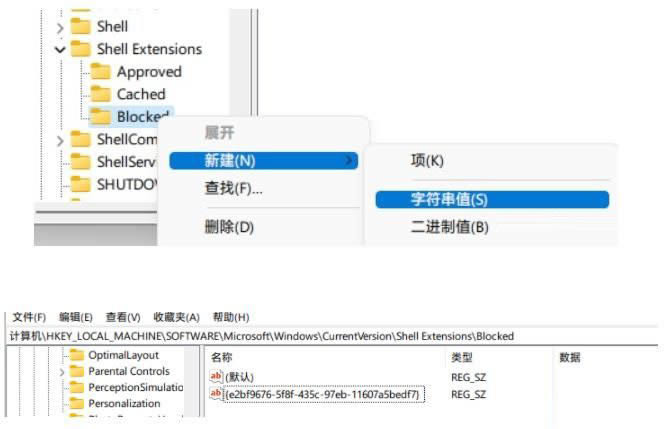
4. 最後に、リソース マネージャーを再起動すると、リソース マネージャーのスタイルが Win10 スタイルに変わり、非常にスムーズに使用できることがわかります。

以上がWin11 マウスが動かなくなった場合の対処法_Win11 マウスが動かなくなった場合の解決策の詳細内容です。詳細については、PHP 中国語 Web サイトの他の関連記事を参照してください。